win10桌面图标有个绿色对勾怎么取消 win10桌面图标有个绿色对勾的取消方法
更新时间:2022-08-12 10:24:00作者:mei
细心的用户开机发现win10系统桌面图标上有个绿色的对勾选项,看着影响桌面美观,为什么面图标上有个绿色对勾?着很可能是不下心设置某个操作引起的,针对这个疑问,接下去和大家说明取消win10桌面绿色对勾的方法。

1、鼠标在桌面空白处单击,选择“个性化”(或直接按“windows键+I键”)调出设置菜单。
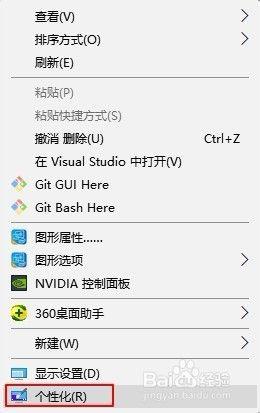
2、在左侧选择“主题”标签页。
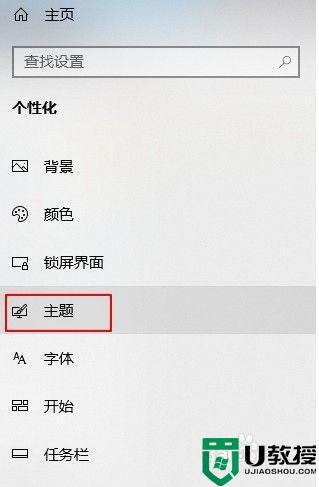
3、在右侧单击“桌面图标设置”。
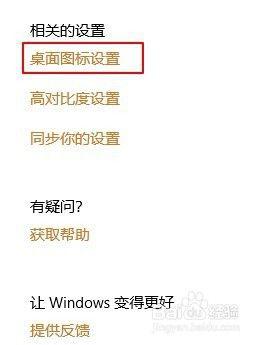
4、单击“还原默认值”,然后单击“应用”或“确定”。
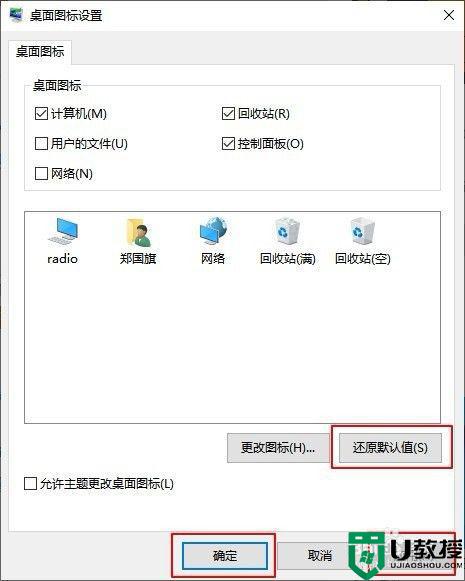
win10桌面图标有个绿色对勾影响美观,通过还原默认值,桌面图标又变成正常样式,希望此教程可以帮助到大家。
win10桌面图标有个绿色对勾怎么取消 win10桌面图标有个绿色对勾的取消方法相关教程
- 为什么win10桌面图标有绿色勾 win10桌面图标有绿色勾的处理方法
- win10桌面所有图标有个小盾牌怎么回事 win10桌面所有图标有个小盾牌的消除方法
- win10如何取消淡绿色 win10电脑护眼绿色怎么取消
- Win10系统怎么取消桌面图标固定 Win10系统取消桌面图标固定方法 系统之家
- 怎么去掉w10系统勾勾 win10桌面图标左上角的对勾去掉方法
- 去除win10防火墙角标方法 怎样取消win10桌面图标防火墙标志
- win10桌面图标有白色方框怎么办
- win10取消系统设置护眼绿色方法 win10电脑护眼绿色怎么取消
- win10系统取消护眼绿设置方法 win10系统怎么取消护眼绿
- win10桌面图标箭头怎么取消 win10桌面快捷图标小箭头去除设置方法
- Win11如何替换dll文件 Win11替换dll文件的方法 系统之家
- Win10系统播放器无法正常运行怎么办 系统之家
- 李斌 蔚来手机进展顺利 一年内要换手机的用户可以等等 系统之家
- 数据显示特斯拉Cybertruck电动皮卡已预订超过160万辆 系统之家
- 小米智能生态新品预热 包括小米首款高性能桌面生产力产品 系统之家
- 微软建议索尼让第一方游戏首发加入 PS Plus 订阅库 从而与 XGP 竞争 系统之家
win10系统教程推荐
- 1 window10投屏步骤 windows10电脑如何投屏
- 2 Win10声音调节不了为什么 Win10无法调节声音的解决方案
- 3 怎样取消win10电脑开机密码 win10取消开机密码的方法步骤
- 4 win10关闭通知弹窗设置方法 win10怎么关闭弹窗通知
- 5 重装win10系统usb失灵怎么办 win10系统重装后usb失灵修复方法
- 6 win10免驱无线网卡无法识别怎么办 win10无法识别无线网卡免驱版处理方法
- 7 修复win10系统蓝屏提示system service exception错误方法
- 8 win10未分配磁盘合并设置方法 win10怎么把两个未分配磁盘合并
- 9 如何提高cf的fps值win10 win10 cf的fps低怎么办
- 10 win10锁屏不显示时间怎么办 win10锁屏没有显示时间处理方法

